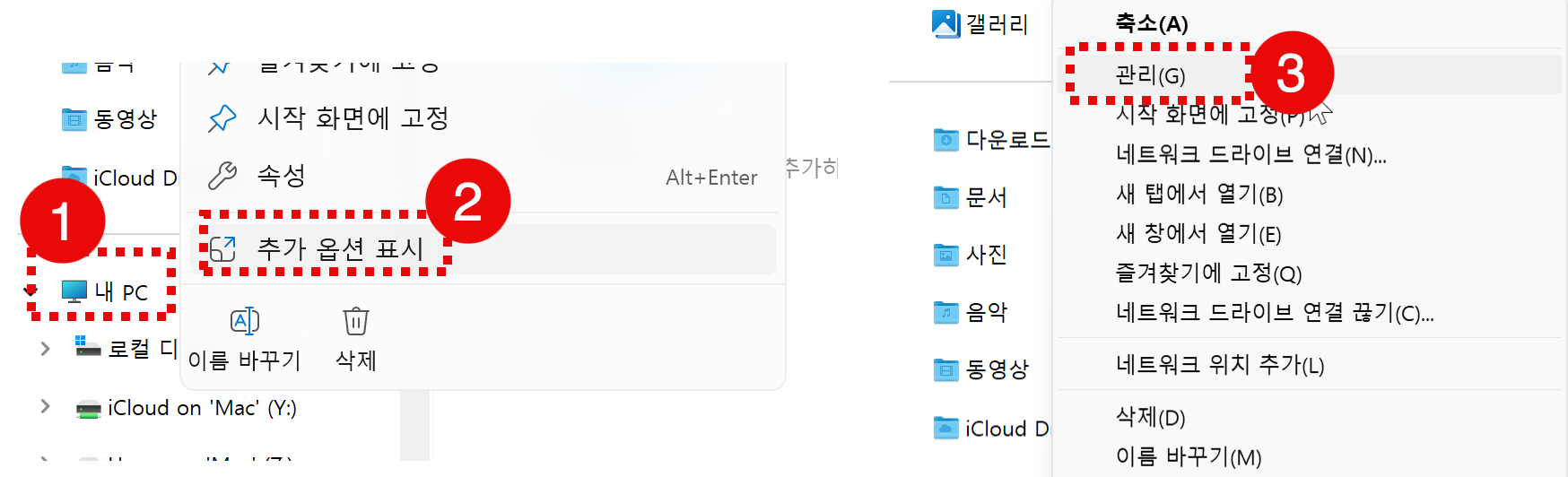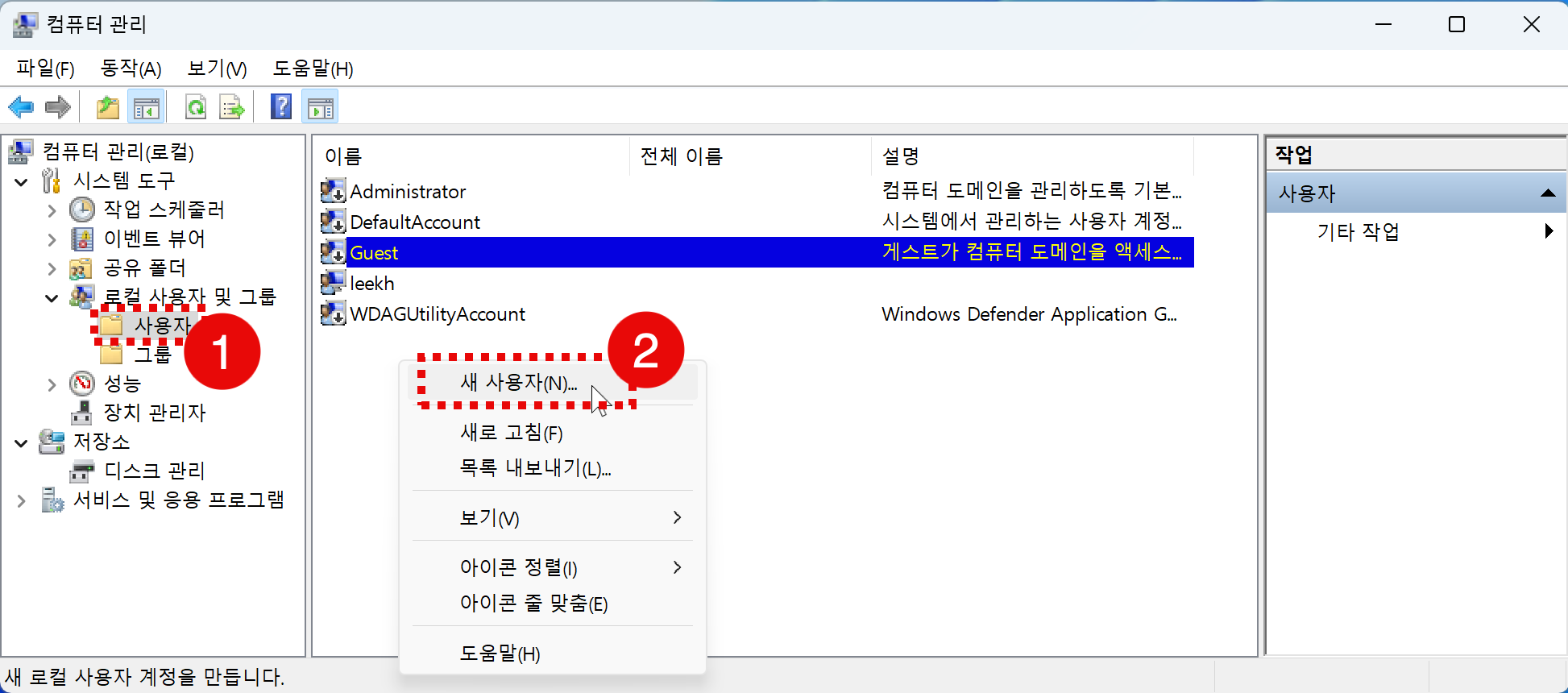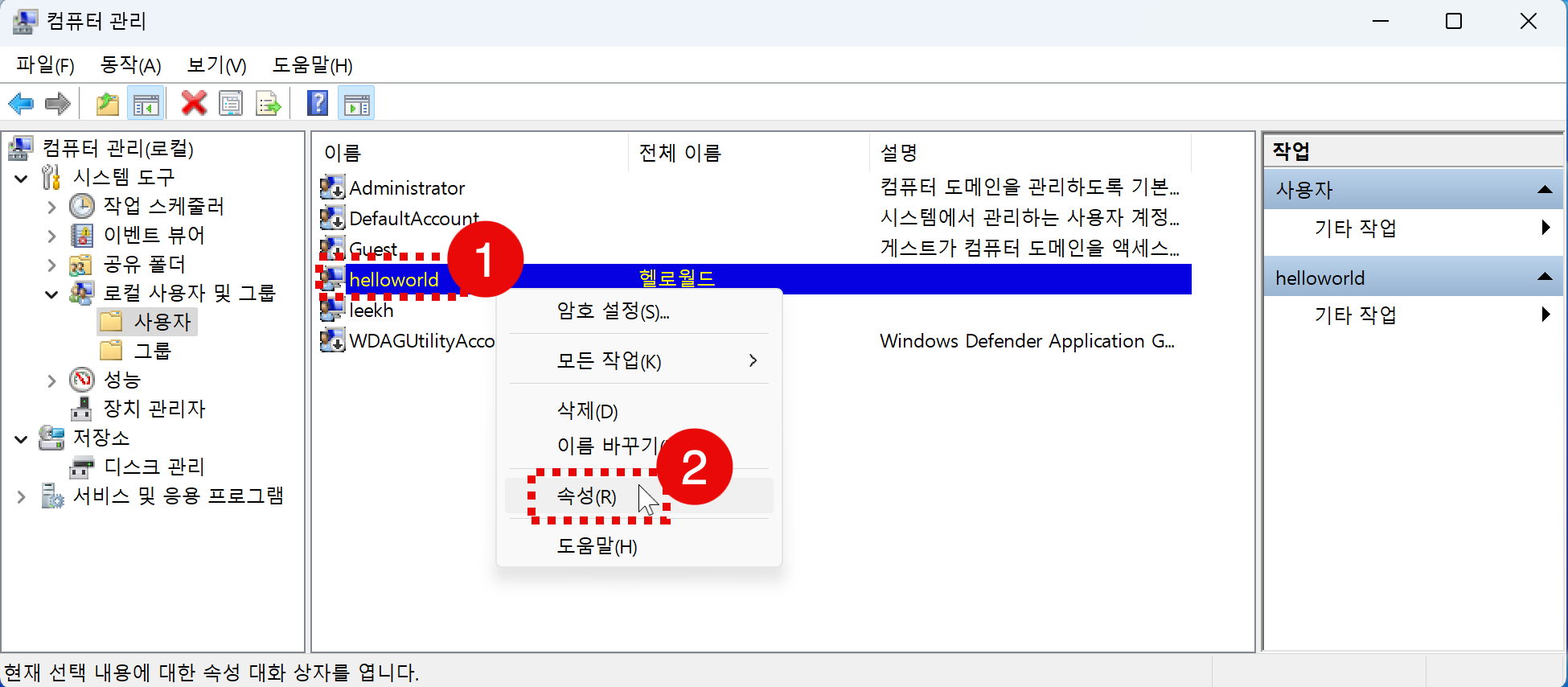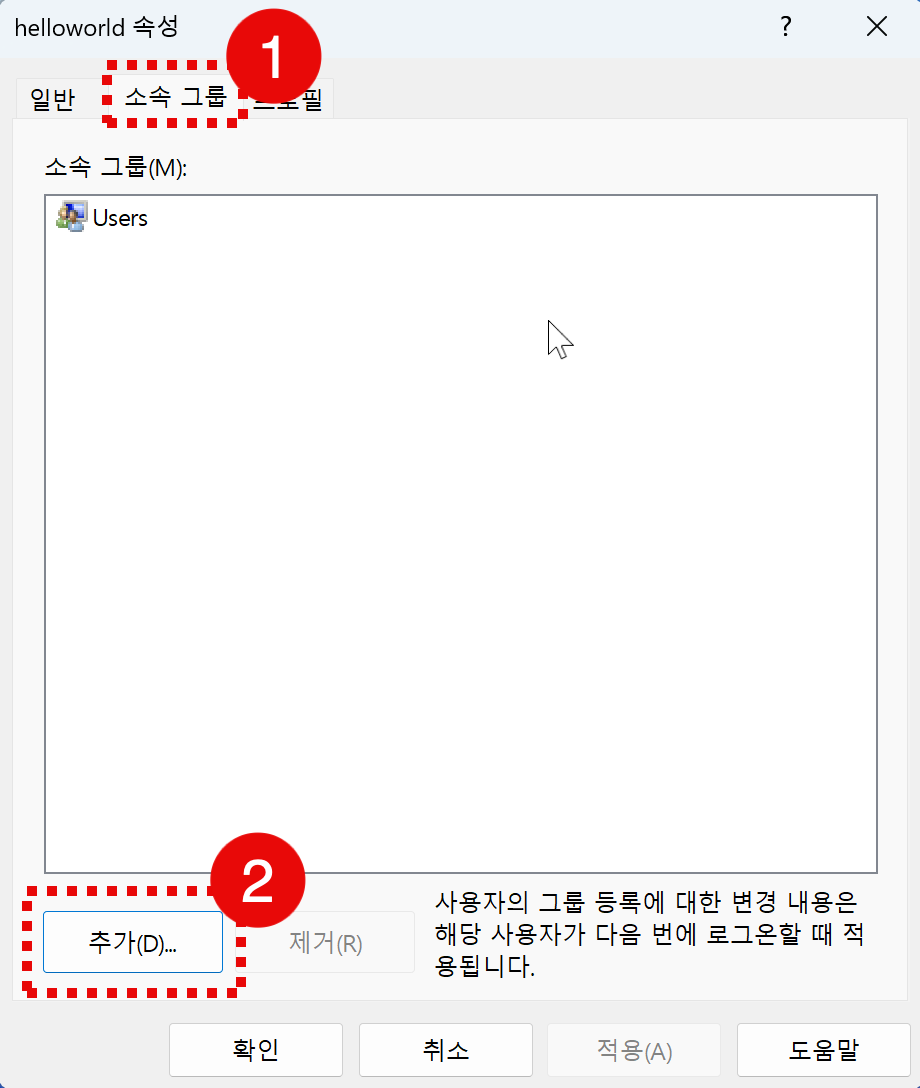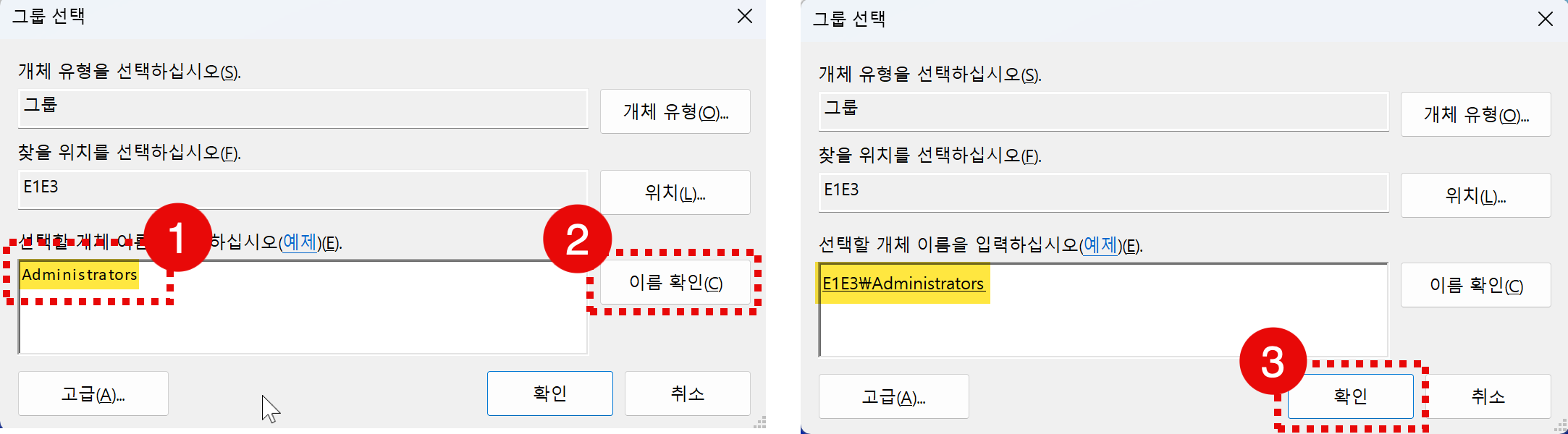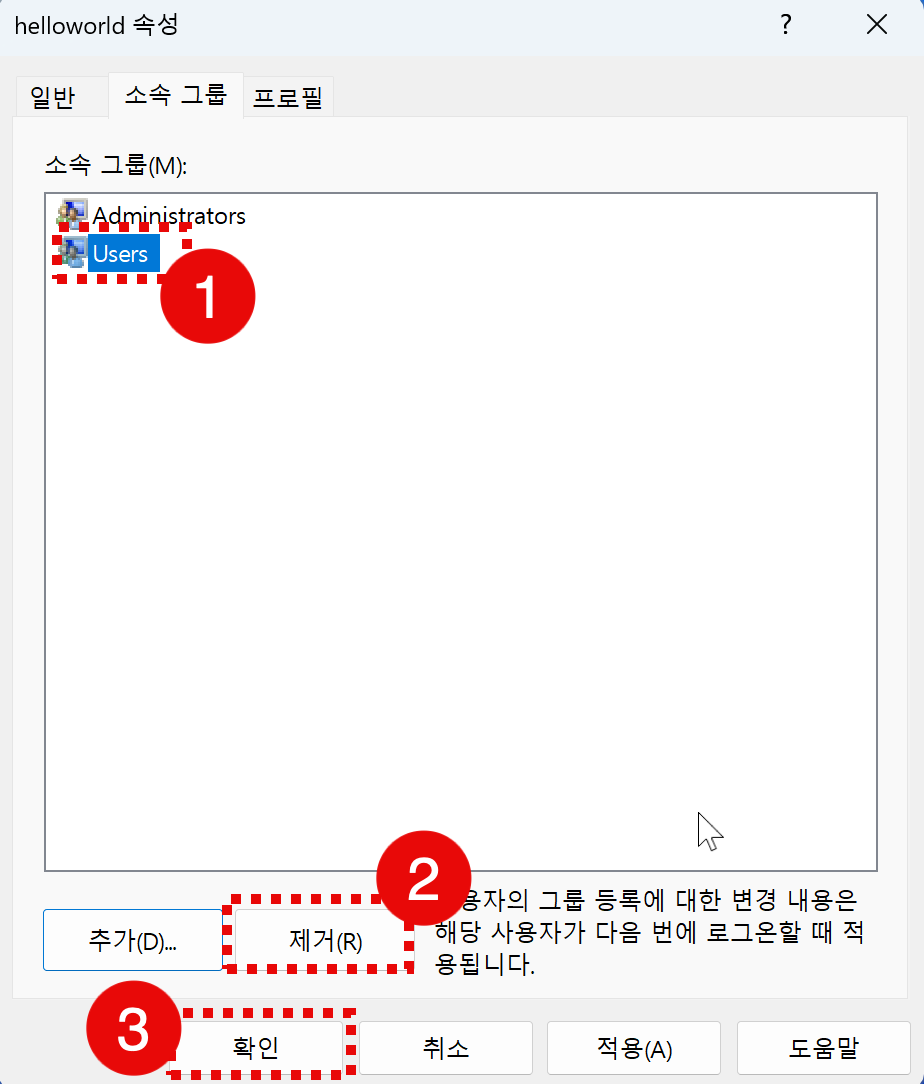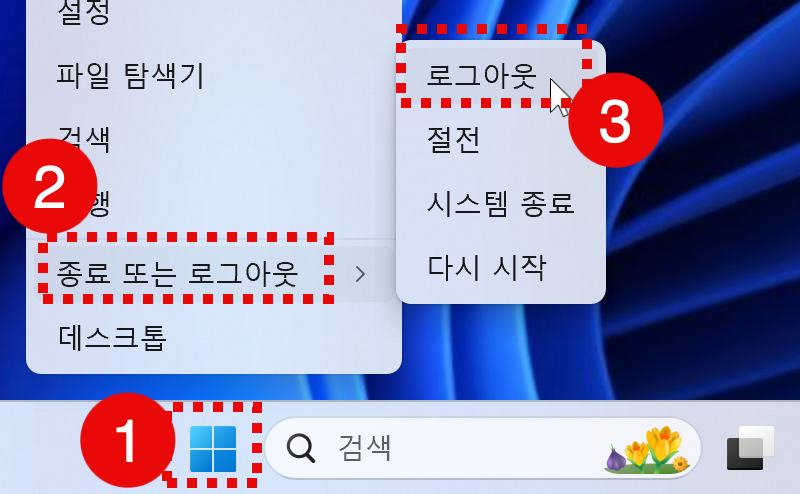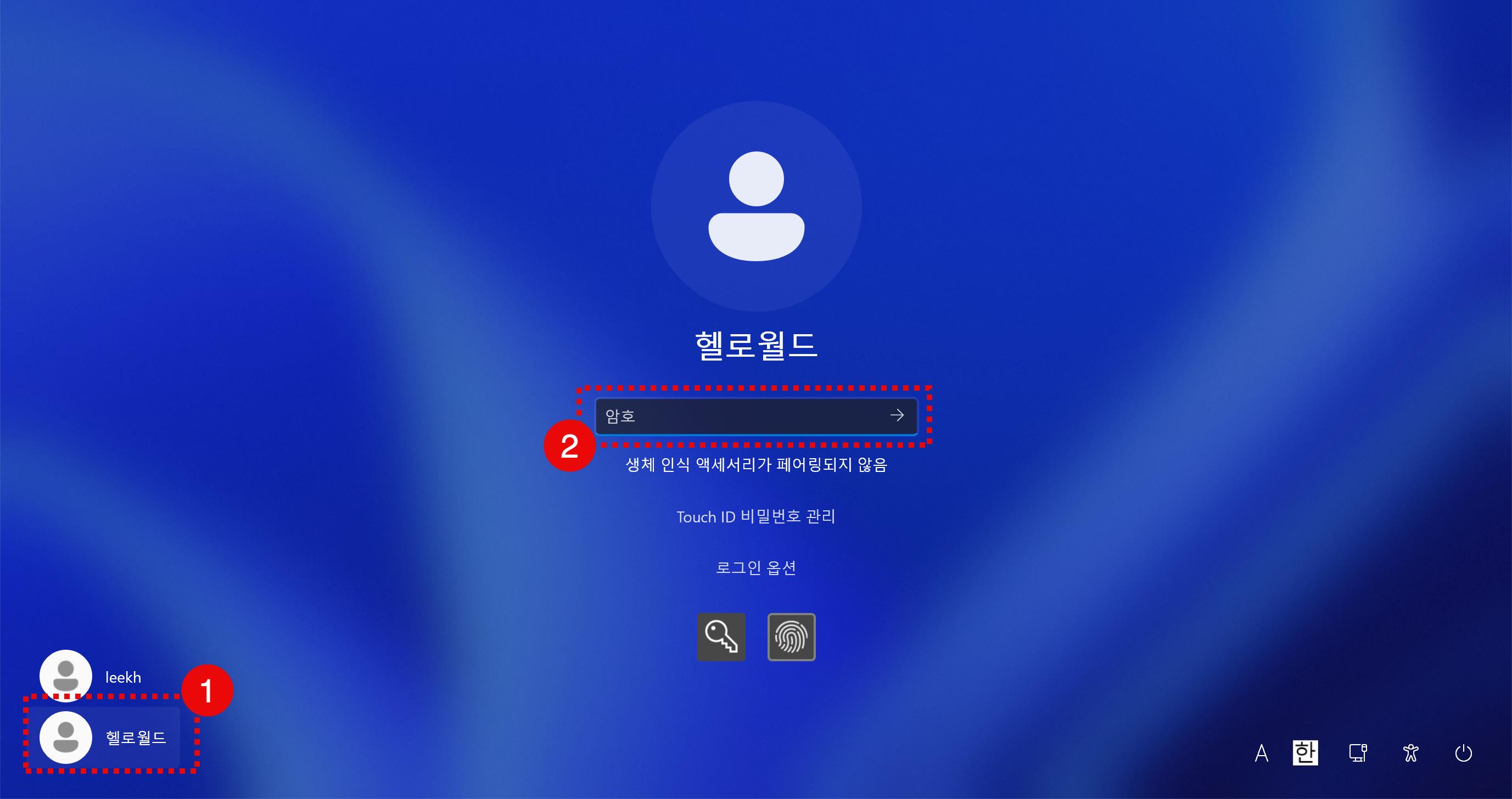Windows 사용자 계정 생성하기
윈도우에 사용자 계정을 생성하면 여러명이 컴퓨터를 함께 사용하더라도 서로 사용 환경이 중복되지 않는다는 이점이 있습니다. 특히 공용 PC인 경우 사용자 계정을 만들어 두면 다른 사람과 다른 환경을 사용할 수 있기 때문에 매우 편합니다.
#01. 관리도구 열기
윈도우 폴더 창에서 내 PC를 마우스로 우클릭합니다.
윈도우10의 경우 바로 관리 메뉴가 보이지만, 윈도우11은 추가 옵션 표시를 클릭한 후에 관리 메뉴를 선택할 수 있습니다.
#02. 사용자 계정 설정
1. 계정 생성하기
관리도구의 왼쪽 트리에서 로컬 사용자 및 그룹 하위의 사용자 항목을 클릭합니다.
관리도구의 오른쪽 화면이 변경되면 빈 공간에서 마우스 우클릭 후 새 사용자항목을 선택합니다.
2. 새 사용자 정보 입력
사용자 이름, 전체 이름, 암호 등을 입력하고 로그인 시 암호를 변경하지 않음의 선택을 해제, 암호 사용 기간 제한 없음 선택 등을 설정한 후 만들기 버튼을 클릭합니다.
계정이 생성되면 다시 모든 입력 항목이 비워집니다. 닫기를 눌러 창을 닫습니다.
3. 권한 설정하기
윈도우를 처음 설치할 때 생성되는 사용자는 관리자 권한을 갖고 있지만 새로 생성되는 사용자는 일반 사용자 권한을 갖고 있습니다. 이 권한은 프로그램 설치가 불가능하며 그 밖에 컴퓨터의 설정을 수정할 수도 없어서 사용하기에 불편한 점이 많습니다.
사용자 권한을 변경하기 위해서 소속 그룹을 Users에서 Administrators로 변경해야 합니다. Administrators는 윈도우의 관리자 권한을 갖는 사용자들의 그룹입니다.
새로 추가된 사용자를 마우스로 우클릭 하여 속성을 선택합니다.
속성창이 열리면 소속 그룹탭으로 이동 후에 추가버튼을 누릅니다.
추가할 그룹 이름 Administrators를 입력한 후에 이름 확인 버튼을 누르면 오른쪽과 같이 그룹의 전체 이름이 셋팅됩니다. 만약 오타가 있다면 전체 이름이 생성되지 않습니다.
전체 이름을 확인했다면 확인 버튼을 누릅니다.
원래의 화면으로 돌아오면 기본적으로 부여 되어 있던 Users 그룹을 제거하고 확인을 눌러 창읃 닫습니다.
#03. 새로운 사용자로 로그인하기
윈도우의 시작 버튼을 마우스로 우클릭하여 로그아웃 합니다.
로그인 화면의 좌측 하단에서 새로 생성된 사용자를 선택하면 로그인이 가능합니다.